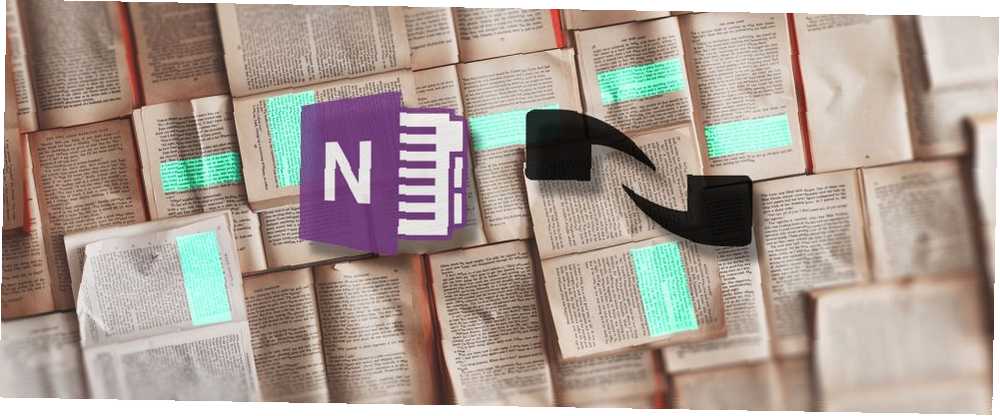
Joseph Goodman
0
3257
694
Narzędzia optycznego rozpoznawania znaków (OCR) umożliwiają szybką konwersję wydrukowanego lub odręcznego tekstu na tekst cyfrowy. Powiedz, że chcesz szybko skopiować i edytować tekst z obrazu Jak przekonwertować obraz z pisma odręcznego na tekst za pomocą OCR Jak przekonwertować obraz z pisma odręcznego na tekst za pomocą OCR Aby przekonwertować obraz z pisma odręcznego na tekst cyfrowy, który można edytować i wyszukiwać , potrzebujesz narzędzia OCR (optyczne rozpoznawanie znaków). Wypróbuj jedno z tych narzędzi OCR, aby zdigitalizować pismo ręczne. na Instagramie lub zeskanowanym zdjęciu. Możesz to zrobić w mgnieniu oka dzięki narzędziu OCR!
Internet pobłogosławił nas mnóstwem bezpłatnych opcji OCR. 3 najlepsze bezpłatne narzędzia OCR do konwersji plików z powrotem na dokumenty edytowalne. 3 najlepsze bezpłatne narzędzia OCR do konwersji plików z powrotem na dokumenty edytowalne. Oprogramowanie do optycznego rozpoznawania znaków (OCR) zamienia wydrukowane dokumenty w tekst do odczytu maszynowego. Tutaj pokazujemy najlepsze bezpłatne narzędzia OCR i ich działanie. , ale opcje płatne istnieją dobrze. Oto, co chcę wiedzieć: czy warto płacić za narzędzie OCR, kiedy można po prostu użyć bezpłatnego?
W tym poście przetestuję jedno z najlepszych bezpłatnych narzędzi OCR pod kątem jednej z najlepiej opłacanych opcji OCR.
Przygotuj się na Microsoft OneNote (bezpłatny) w porównaniu do OmniPage 18 firmy Nuance (60 USD).
Jak korzystać z narzędzi OCR
Podsumowując, większość narzędzi OCR działa nieco tak samo:
- Importujesz plik oparty na obrazie, taki jak obraz JPG lub PDF.
- Mówisz narzędziu OCR, aby przekonwertowało obraz na dokument tekstowy.
- Narzędzie zaczyna działać i tworzy wersję tekstu, którą można edytować.
Ta sama ogólna procedura dotyczy zarówno programu OneNote, jak i OmniPage.
Testowanie programu OneNote przeciwko płatnemu narzędziu OCR
Aby ocenić, które (jeśli jedno) narzędzie jest naprawdę lepsze, ocenię każde z nich w wielu testach. I zanim przejdziemy dalej, wyjaśnię:
Jeśli zamierzasz używać OneNote dla OCR, używaj tylko wersji programu OneNote 2016 dla oprogramowania komputerowego.
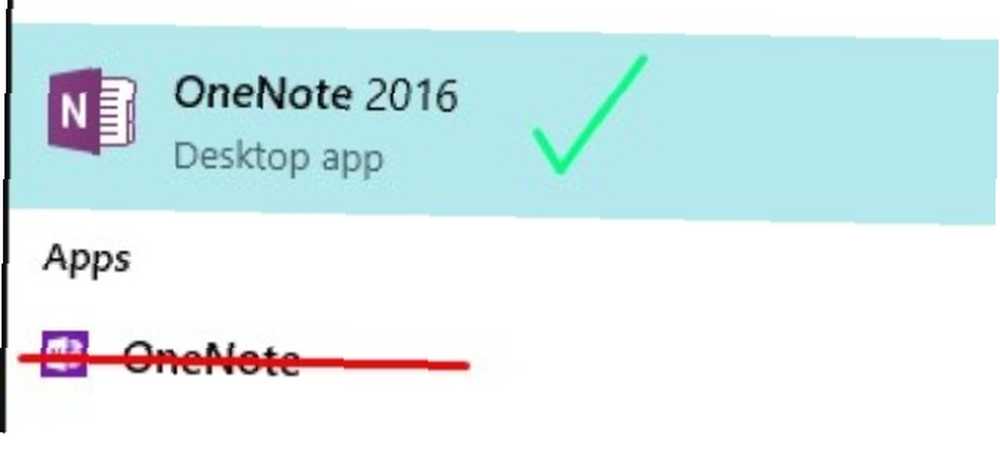
Aplikacja internetowa, którą prawdopodobnie masz na komputerze, jeśli używasz systemu Windows 10, nie ma takich samych możliwości jak oprogramowanie komputerowe 2016.
Jeśli spróbujesz użyć OCR w dowolnej aplikacji OneNote, która nie jest oprogramowaniem komputerowym 2016, nie będzie działać. Zaufaj mi, próbowałem.
Kliknij tutaj, aby pobrać OneNote 2016 za darmo. Upewnij się, że kliknąłeś “Pulpit systemu Windows” połączyć!
Proces oceny
Aby zmierzyć, jak dobrze każde narzędzie spełnia określone funkcje, postanowiłem ocenić dokładność każdego narzędzia w skali od 1 do 5. Ocena 5 oznacza, że narzędzie dokładnie przepisało tekst, bez błędów ortograficznych i składniowych.
Aby jasno określić, które narzędzie jest najbardziej przydatne, postanowiłem spróbować przekonwertować następujące pliki na tekst:
- Plik PDF
- Pobrane zdjęcie JPG z tekstem
- Zdjęcie smartfona z tekstem
- Zeskanowana, ręcznie wydrukowana notatka
- Zeskanowana odręczna notatka
Jeśli chodzi o oczekiwania, spodziewam się, że oba te narzędzia będą się układały równomiernie względem siebie. Z mojego doświadczenia wynika, że płatne narzędzia i darmowe narzędzia są często względnie równe, pomijając może kilka efektownych funkcji ze strony płatnego narzędzia. (Wystarczy spojrzeć na Dokumenty Google i Microsoft Word Dokumenty Google kontra Microsoft Word: Mecz śmierci w badaniach naukowych Dokumenty Google kontra Microsoft Word: Mecz śmierci w badaniach naukowych Rozwiązania online stają się normą. Postanowiliśmy zobaczyć, jak stosy Microsoft Word w porównaniu z Dokumentami Google. Który z nich będzie lepszy w pracy badawczej?)
Nie używam często OneNote i na pewno nigdy nie korzystałem z niego do pisania innych notatek. Myślę więc, że testy te będą dokładnym przedstawieniem nie tylko funkcji OCR obu narzędzi, ale także ich intuicyjności.
Poniżej możesz zobaczyć, jak dobrze każdy z tych testów działał zarówno w OneNote, jak i OmniPage.
PDF na tekst
Aby przetestować tę funkcję za pomocą obu narzędzi OCR, pobrałem ten plik PDF z Lakeshore Learning.
Oto jak działało każde narzędzie:
Jedna uwaga
Aby pobrać plik PDF do programu OneNote, użyłem Wydruk pliku opcja dodania pliku PDF do jednej ze stron mojego notatnika:
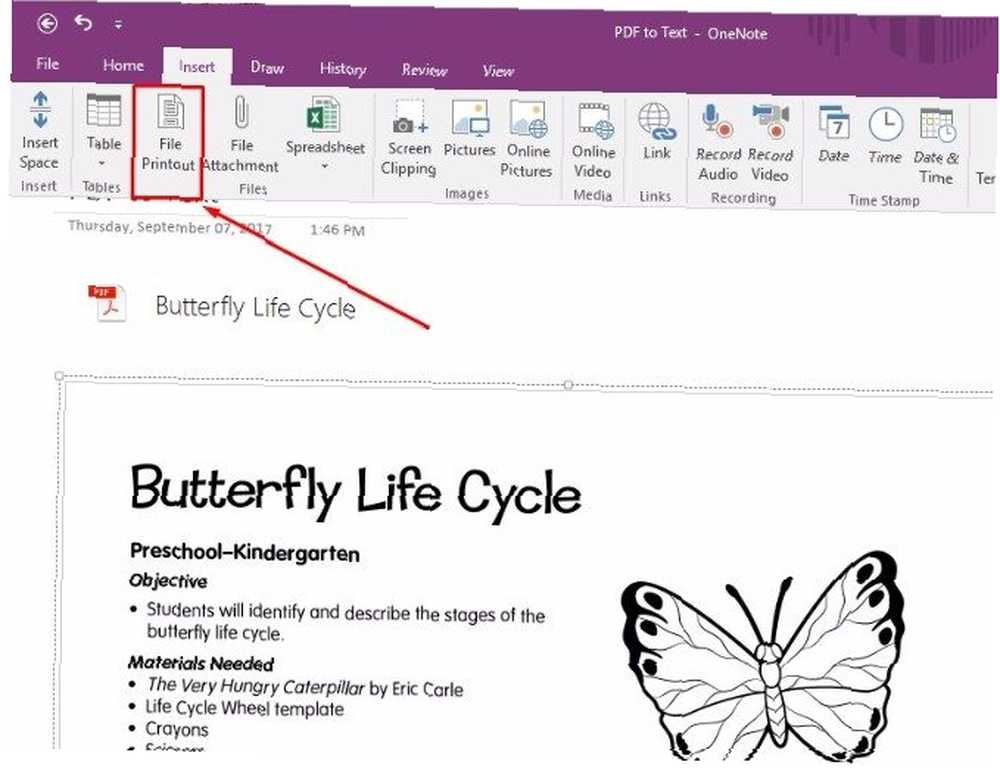
Postępując zgodnie z instrukcjami w tym artykule Microsoft, kliknąłem obraz PDF prawym przyciskiem myszy i wybrałem Skopiuj tekst z tej strony wydruku.
Musiałem poświęcić trochę czasu na wyszukiwanie w Google, aby dowiedzieć się, jak to zrobić, ale po kilku badaniach proces ten był stosunkowo prosty.
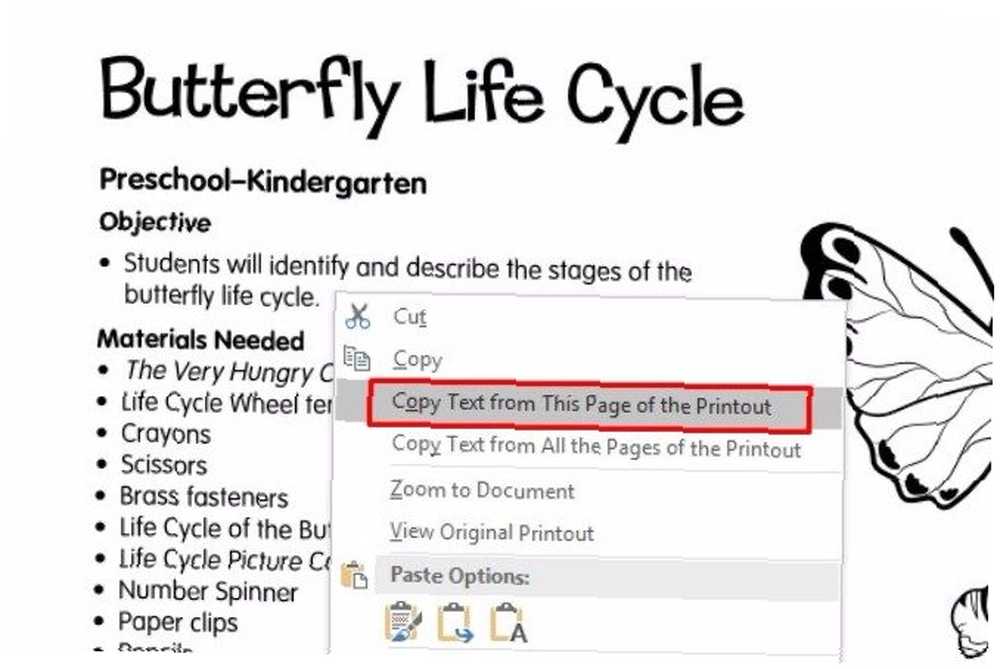
Na nowej stronie wkleiłem tekst. Program OneNote pomyślnie skopiował tekst z pierwszej strony dokumentu PDF. Zachowanie formatowania z pliku PDF nie było zbyt dobre, ale tekst był edytowalny i możliwy do przeszukiwania i nic nie wydawało się być pisane niepoprawnie.
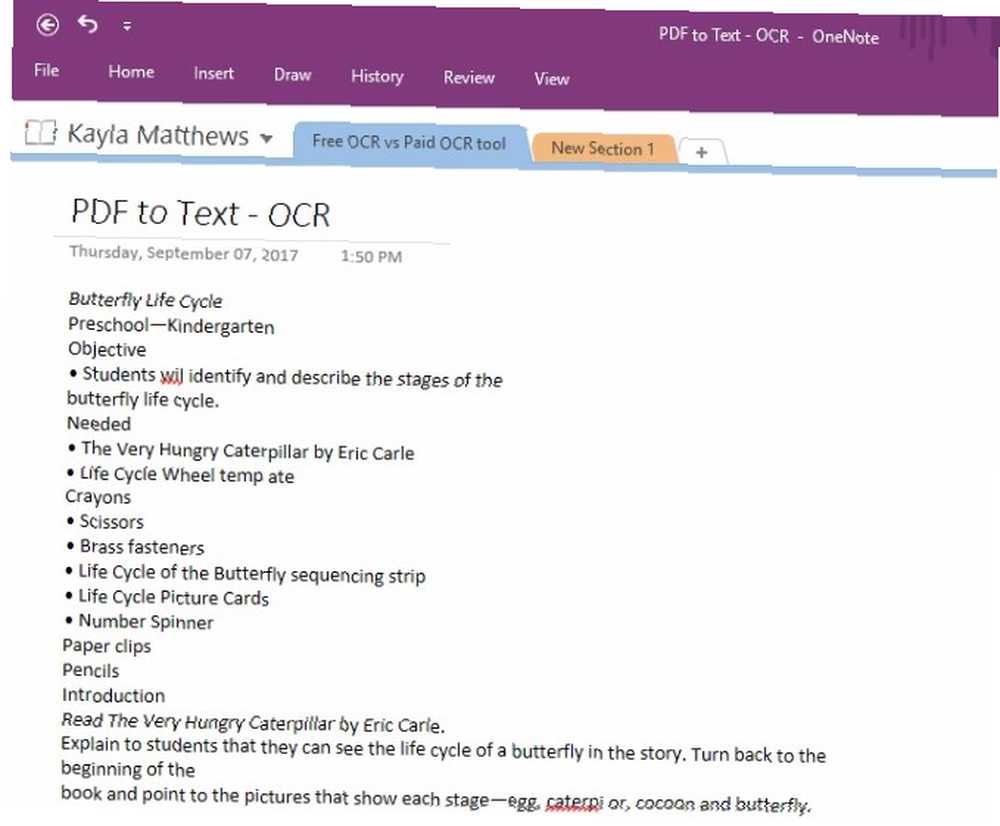
Wynik w programie OneNote: 5
OmniPage
OmniPage ma menu przycisków krok po kroku na górze głównego ekranu, które mówi, co robić. Korzystając z tego, przesłałem plik PDF do oprogramowania.
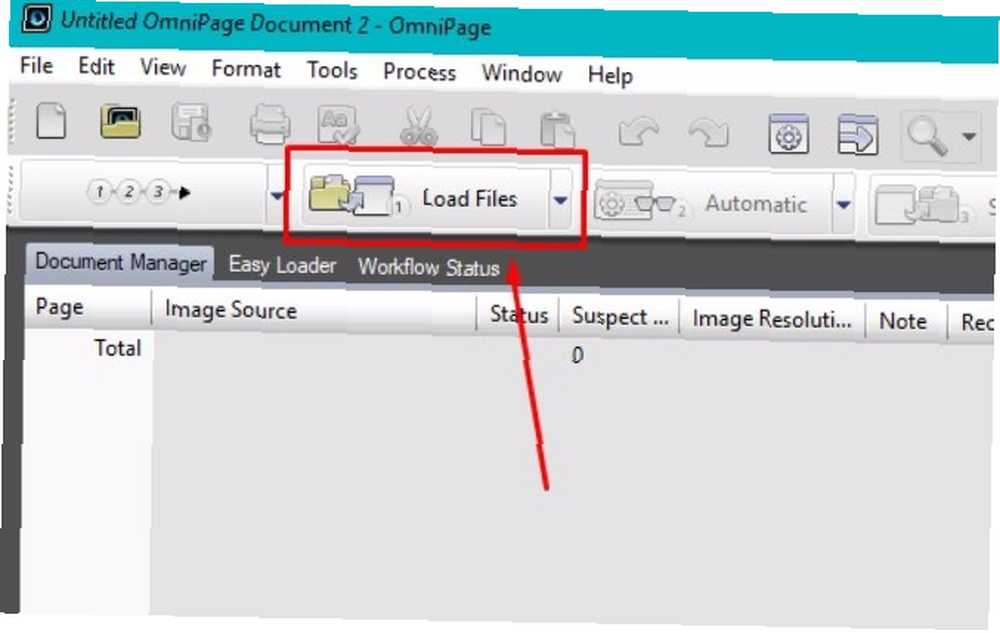
Następnie kliknąłem przycisk Kolejny przycisk, aby wykonać OCR.
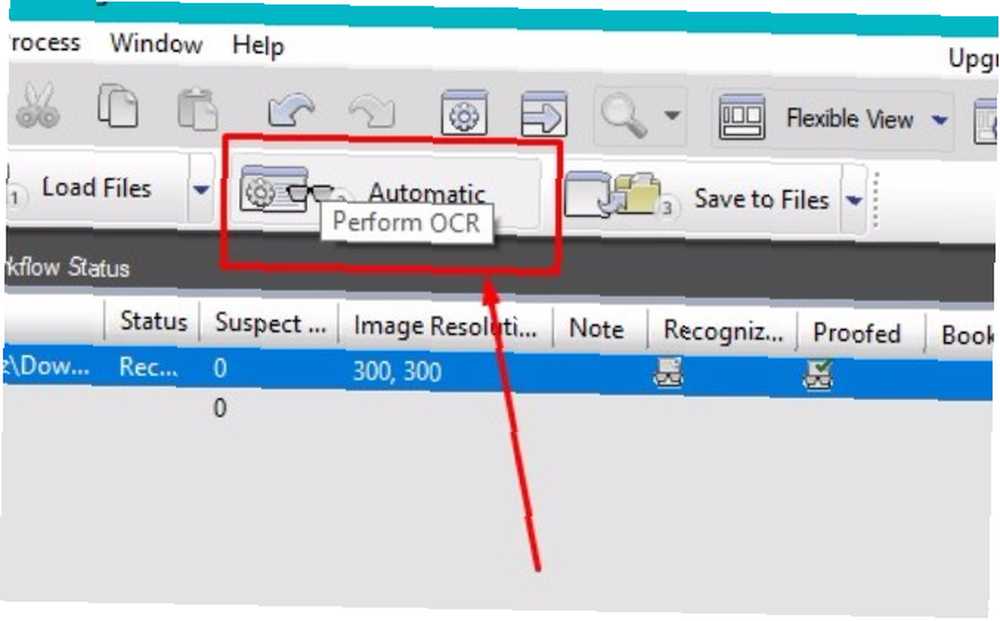
Następnie kliknąłem Zapisz w plikach i nazwał mój nowy dokument.
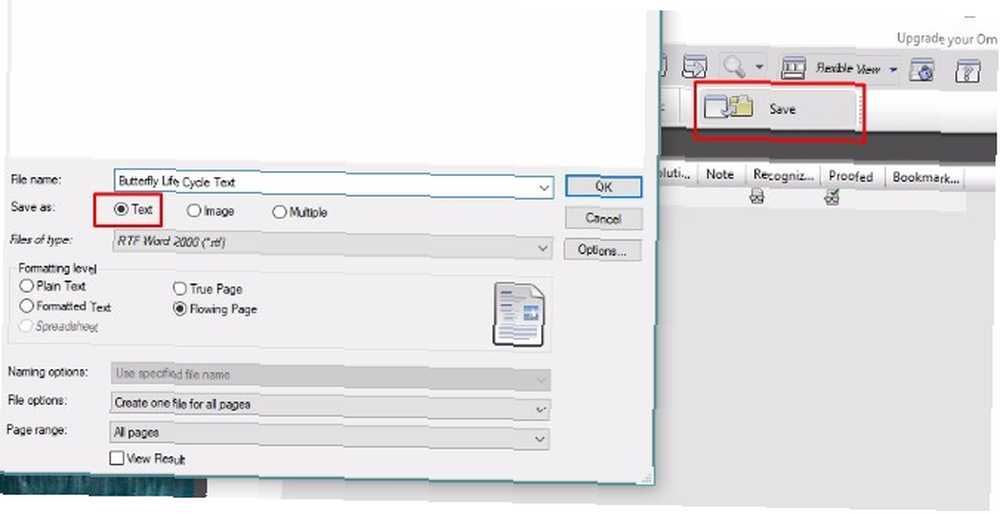
A kiedy otworzyłem plik, tekst został starannie przekonwertowany na dokument Microsoft Word ze wszystkimi oryginalnymi obrazami PDF i 100% edytowalnym tekstem. Formatowanie było nadal taktowane i nie zauważyłem żadnych błędnie napisanych słów ani nierównych linii tekstu.
Jedyną dziwną rzeczą w OCR OmniPage było to, że żadne obrazy nie otwierały się, gdy przesłałem i przekonwertowałem plik PDF.
Można by pomyśleć, że zobaczysz podgląd dokumentu lub czegoś takiego, ale tak się nie stało. Podobało mi się to, ponieważ możesz po prostu klikać od jednego kroku do drugiego i uzyskać OCR w mgnieniu oka.
Wynik OmniPage: 5
Pobrano JPG do tekstu
Czy jest lepszy sposób na przetestowanie tych narzędzi OCR niż wypróbowanie ich na cytatach z Pinteresta?
Do tego testu pobrałem zdjęcie JPG z konta Down To Health na Pinterest. [Nie dostępny]
Oto jak zestawiono wyniki dla tego testu:
Jedna uwaga
Z nowej strony w programie OneNote wstawiłem zdjęcie. (Robisz to podobnie do sposobu wstawiania obrazu w programie Microsoft Word lub innym programie pakietu Office).
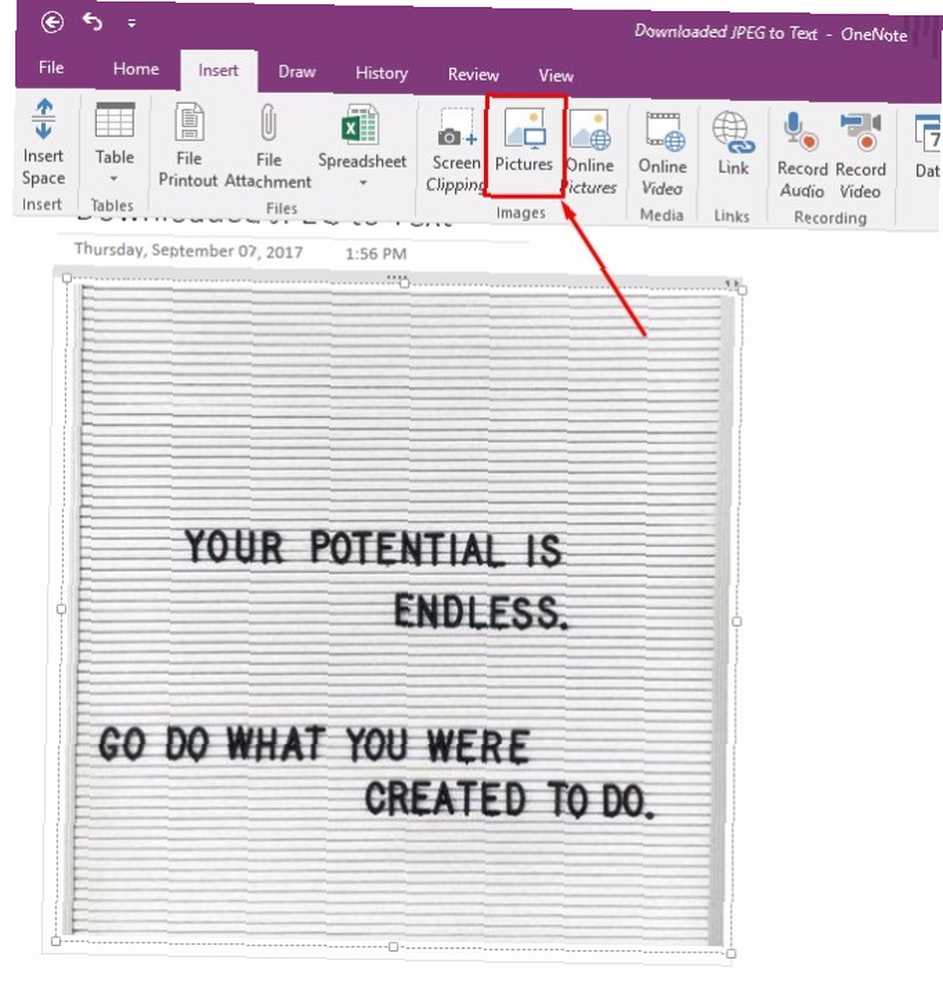
Podobnie jak w przykładzie PDF, kliknąłem obraz prawym przyciskiem myszy i wybrałem Skopiuj tekst z obrazu.
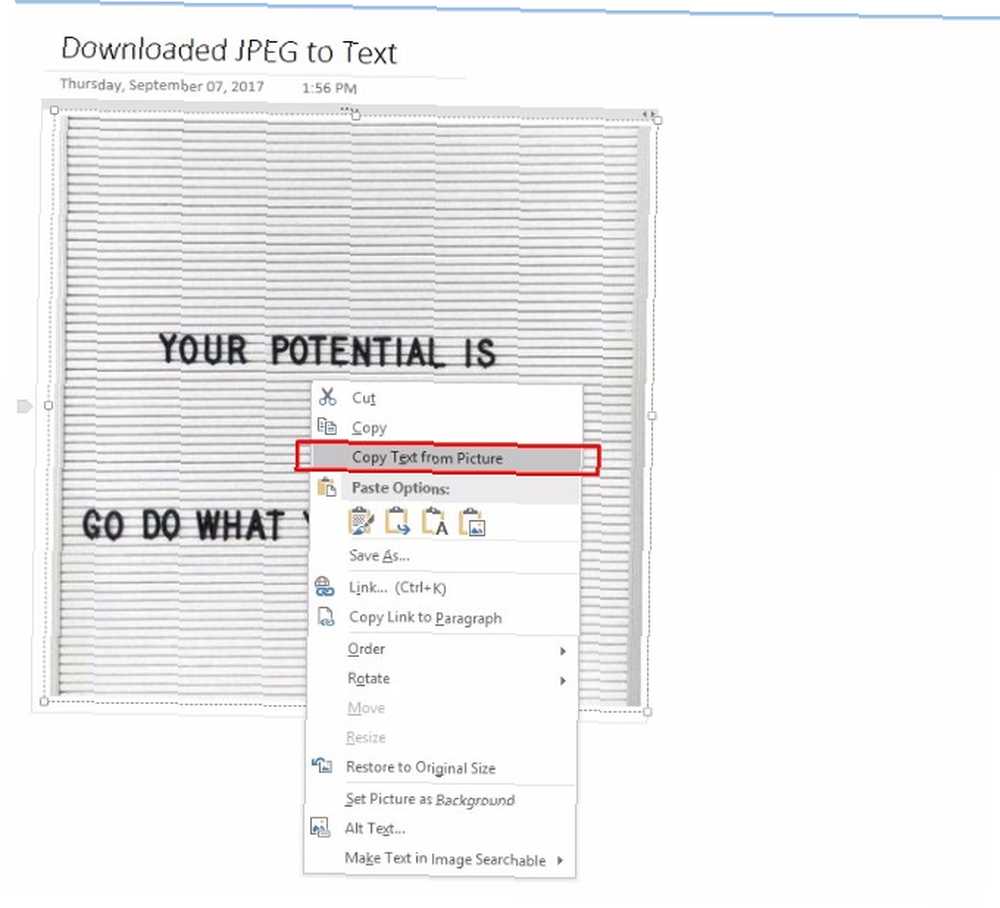
Jednak gdy próbowałem wkleić skopiowany tekst pod obrazem, program OneNote nie był w stanie wkleić niczego.
Próbowałem wkleić go jako zwykły tekst, nadal formatować źródła i formatować scalanie, ale nic nie działało.
Możliwe, że OneNote nie mógł skopiować tekstu z powodu teksturowanego tła na obrazie. Jednak tekst na tym obrazie jest dość ciemny, i myślę, że dobre narzędzie OCR powinno być w stanie go wyodrębnić.
Wynik w programie OneNote: 1
OmniPage
Postępując tak samo jak w poprzednim teście, przesłałem zdjęcie do OmniPage. Tym razem jednak program był nieco niepewny co do tekstury tła na zdjęciu.
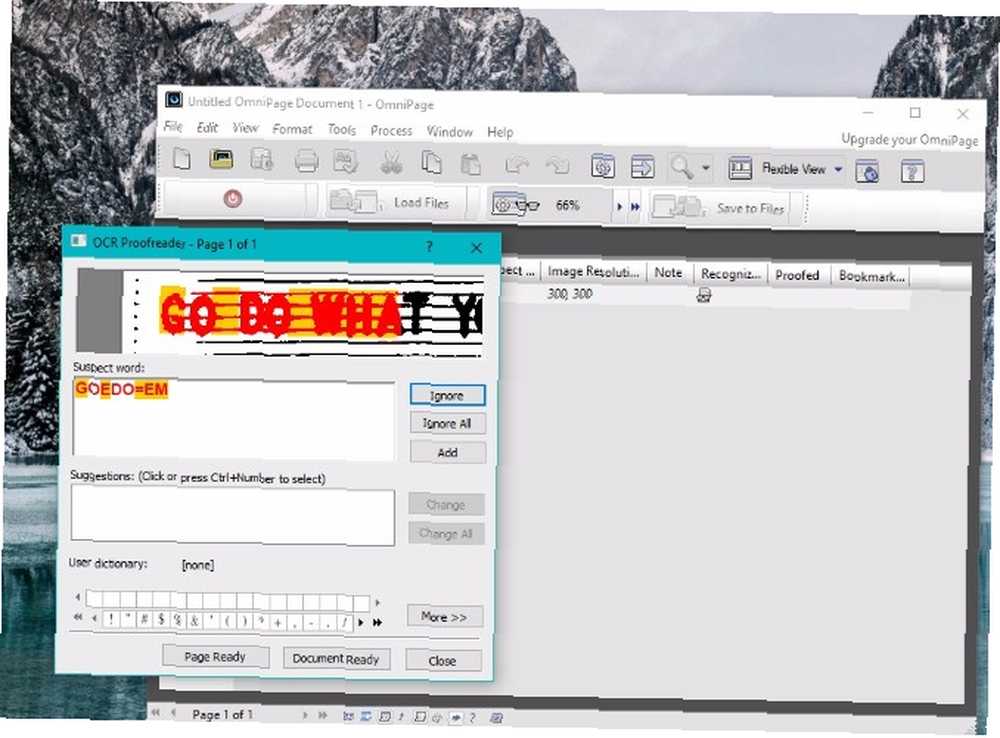
Rozpoznanie słów było bardzo bliskie “GO DO”, ale próbowałem transkrybować “CO”.
Korzystając z dostarczonego pola, ręcznie poprawiłem kilka błędów i powiedziałem programowi, aby zakończył wykonywanie OCR. Tak, i zapisałem wynikowy dokument, tak jak w ostatnim teście.
Ten test był jednak prawie porażką, ponieważ program mógł naprawdę rozpoznać tylko słowa, które ręcznie poprawiłem.
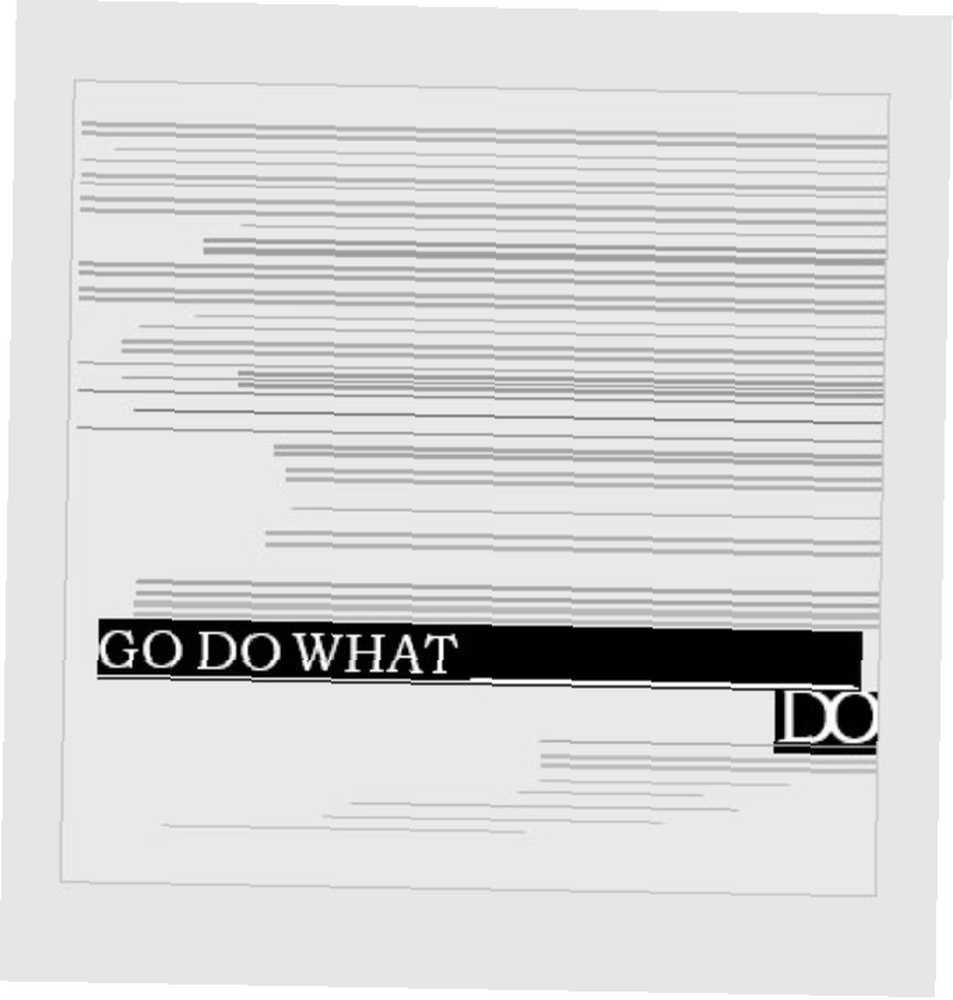
Próbowałem klikać i testowałem inne opcje, takie jak Obraz z kamery na słowo, ale tam też nie ma szczęścia.
Wynik OmniPage: 2
Zdjęcie ze smartfona na tekst
Naprawdę lubię pić herbatę. Tak więc, dla następnego tekstu, szybko zrobiłem zdjęcie pudełka herbaty Chai w zasięgu ręki mojego komputera.
Zobaczmy, czy nasze narzędzia OCR wypadły lepiej z tym formatem pliku.
Jedna uwaga
Korzystając ponownie z opcji wstawiania zdjęcia, dodałem zdjęcie do nowej strony OneNote.
Kliknąłem obraz prawym przyciskiem myszy i wybrałem Skopiuj tekst z obrazu.
Następnie kliknąłem poniżej obrazu i wkleiłem tekst, który OneNote wykonał w zaskakująco dokładny sposób!
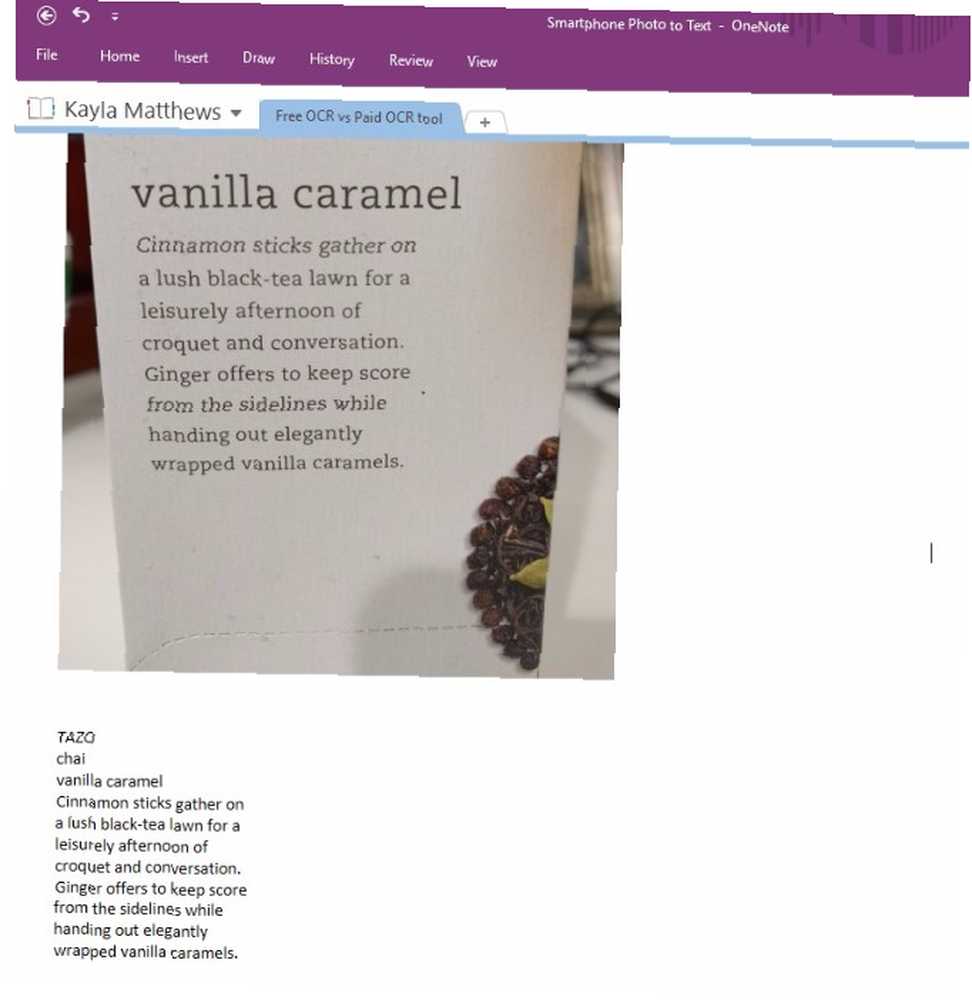
Program OneNote poprawił nieco niektóre wiersze tekstu, ale byłem mile zaskoczony powodzeniem tego testu.
Tekst był w pełni edytowalny i ten test nie zajął w ogóle czasu.
Wynik w programie OneNote: 5
OmniPage
Moje nadzieje nie były duże po tym teście po poważnym niepowodzeniu pobranego obrazu JPG. Jednak OmniPage wykonał również bardzo dokładną pracę z tym testem!
Wchodząc do Asystent przepływu pracy funkcja, wybrałem Załaduj pliki aparatu cyfrowego i przesłałem zdjęcie z mojego smartfona.
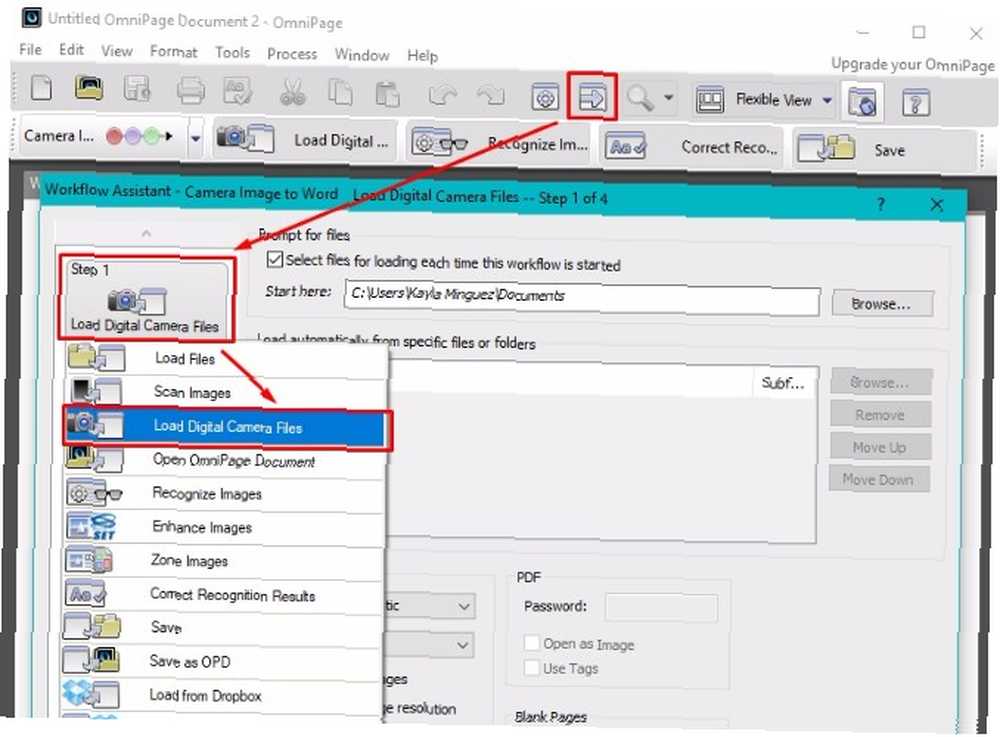
Oprogramowanie powiększyło niektóre z logo marki na moim pudełku z herbatą. Właśnie zignorowałem opcję wprowadzania zmian.
Zaskakujące jest to, że plik Word utworzony przez OmniPage był w 100 procentach dokładny i edytowalny, z kilkoma dziwnymi plamami dodatkowego tekstu.
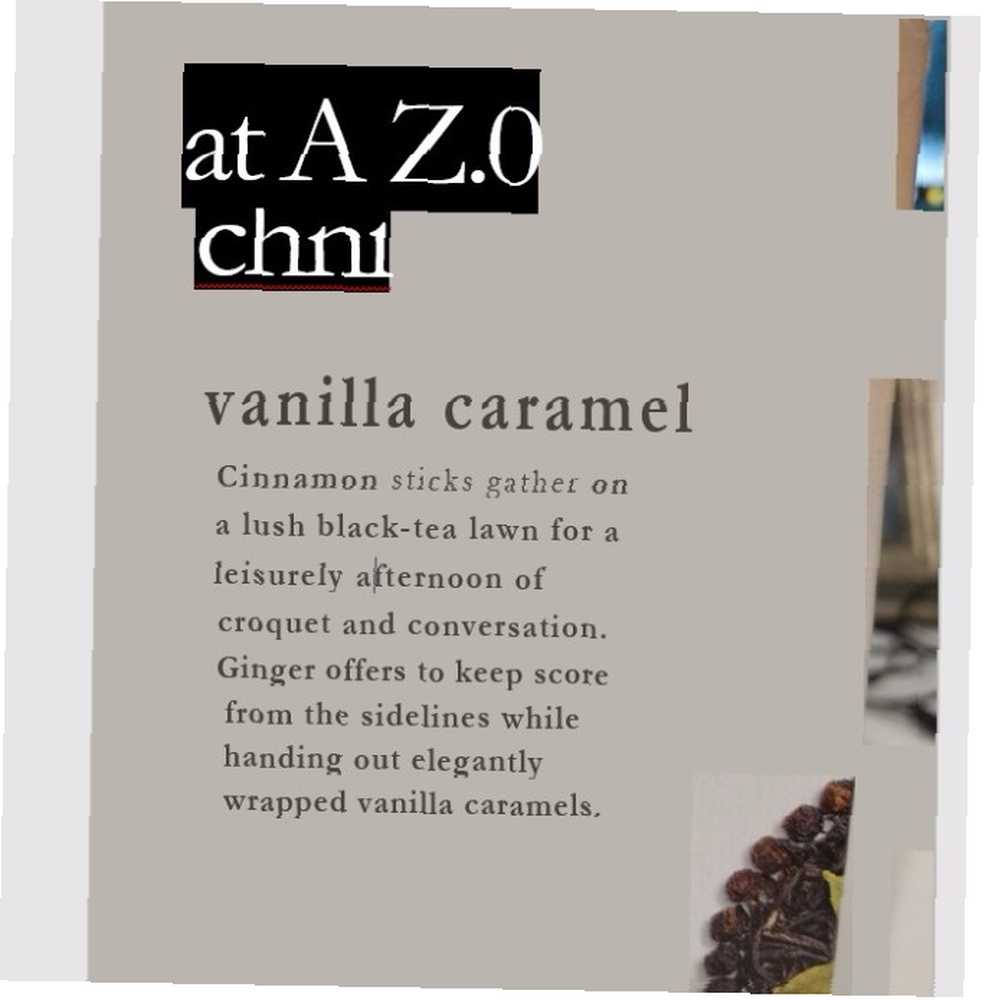
Wynik OmniPage: 4
Drukowane pisanie na tekst
Do następnego testu napisałem krótką notatkę i zeskanowałem ją do chmury.
Jak można się domyślić, nie mam skanera leżącego wokół mojego domu. Do zeskanowania tego obrazu użyłem CamScanner, bezpłatnej aplikacji dostępnej zarówno na iOS, jak i Androida, która pozwala skanować dokumenty za pomocą telefonu. Skanuj dokumenty w telefonie za pomocą CamScanner dla Androida. Skanuj dokumenty w telefonie za pomocą CamScanner na Androida. Możesz użyć tej poręcznej aplikacja do skanowania dowolnego dokumentu bezpośrednio z telefonu. .
Ponieważ CamScanner oferuje opcję pobierania zeskanowanych plików w formacie PDF lub JPG, postanowiłem spróbować obu.
Jedna uwaga
W obu formatach plików nadal miałem opcję kopiowania tekstu z tego obrazu, gdy wstawiałem go do OneNote.
Jednak oprogramowanie nie mogło użyć OCR do pomyślnego skopiowania tekstu z obrazu JPG.
Był w stanie skopiować trochę tekstu z wersji PDF notatki, ale niezbyt pomyślnie.
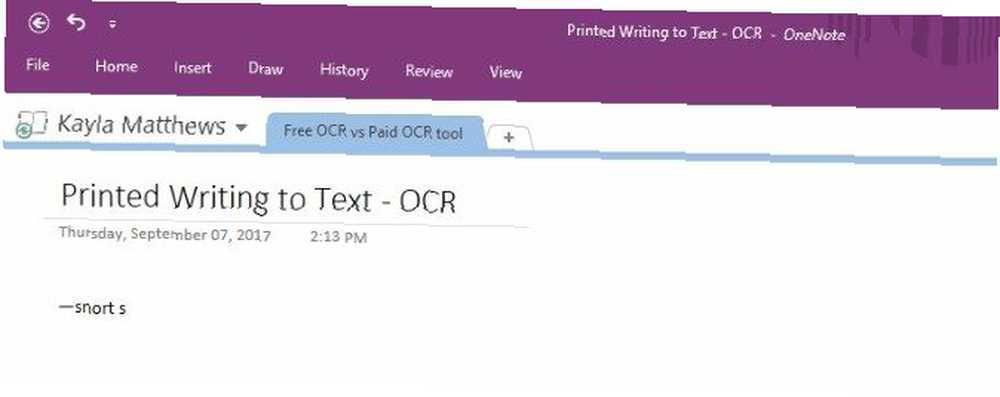
Wynik w programie OneNote: 1
OmniPage
W przypadku obrazu drukowanego pisma JPG OmniPage nie spisał się tak dobrze w transkrypcji tekstu.
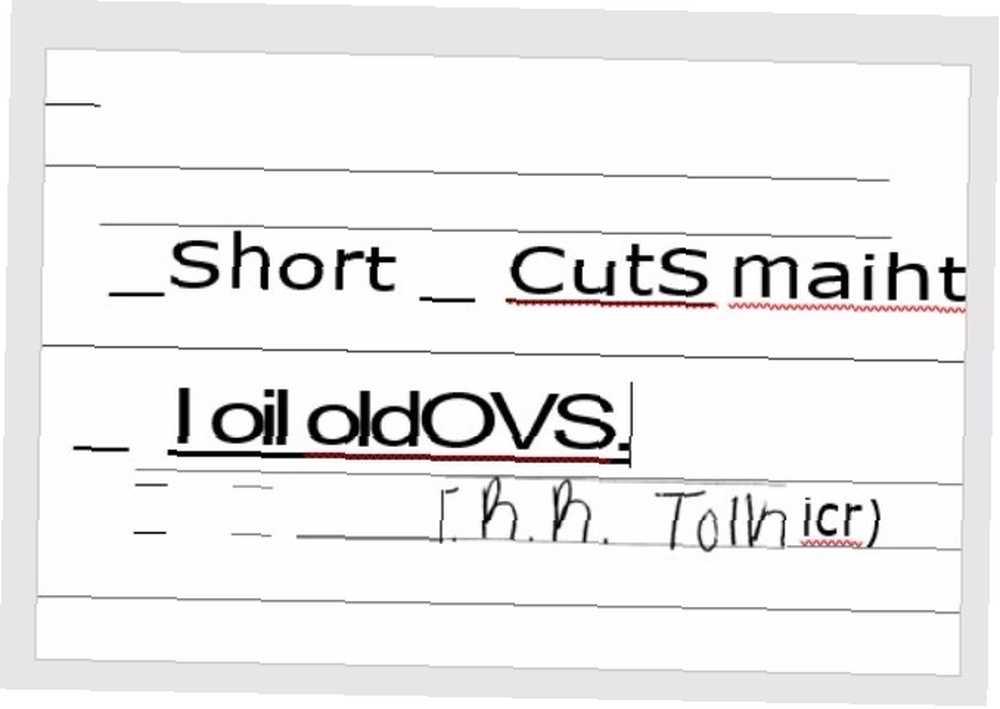
Kiedy próbowałem tego testu w formacie pliku PDF, wynik był mniej więcej taki sam.
Wynik OmniPage: 2
Pismo odręczne do tekstu
Podobnie jak w przypadku drukowanej notatki, zeskanowałem swoją notatkę odręczną. 10 unikalnych sposobów ćwiczenia pisma ręcznego, gdy jej nienawidzisz. 10 unikalnych sposobów ćwiczenia pisma ręcznego, kiedy go nienawidzisz. Nie musisz się nudzić ćwiczeniem pisma ręcznego. Oto dziesięć wskazówek i narzędzi, które pomogą Ci poprawić pismo i pismo odręczne, pisząc piękne zdania. za pomocą CamScanner.
Jedna uwaga
Mimo że nie byłem w stanie wykryć żadnych listów z mojej wydrukowanej notatki, OneNote był w stanie skopiować jakiś tekst z odręcznej notatki. Było to jednak bardzo niedokładne.
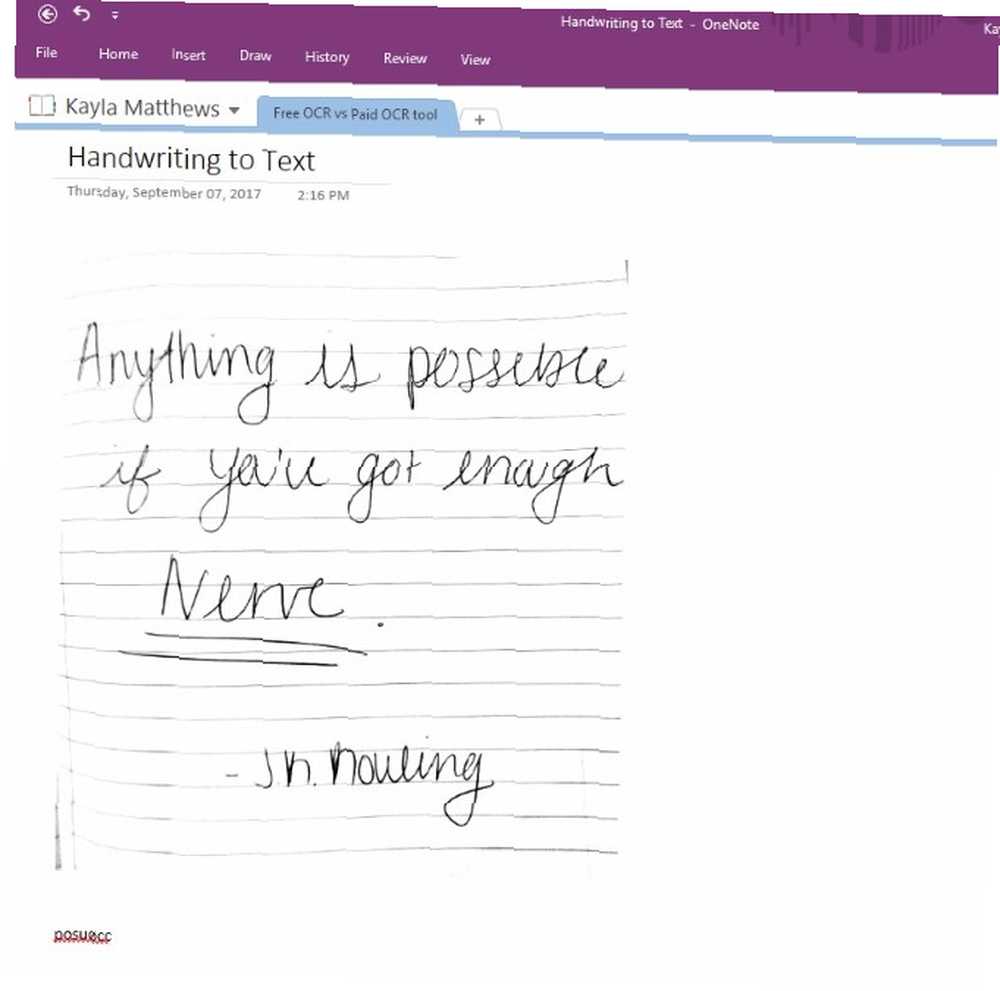
W przypadku pliku PDF wynik był jeszcze gorszy.
Wynik w programie OneNote: 1
OmniPage
Ponieważ OmniPage nie mógł nawet rozpoznać mojego drukowanego tekstu, nie miałem wysokich oczekiwań co do bardziej skomplikowanego pisma ręcznego.
Jednak w jakiś sposób oprogramowanie było w stanie zaimportować moje pismo ręczne. Wydawało się jednak, że nie można go edytować, nawet gdy próbowałem go zaimportować jako zwykły tekst. To samo dotyczyło przesyłania mojego pisma w wersji PDF.
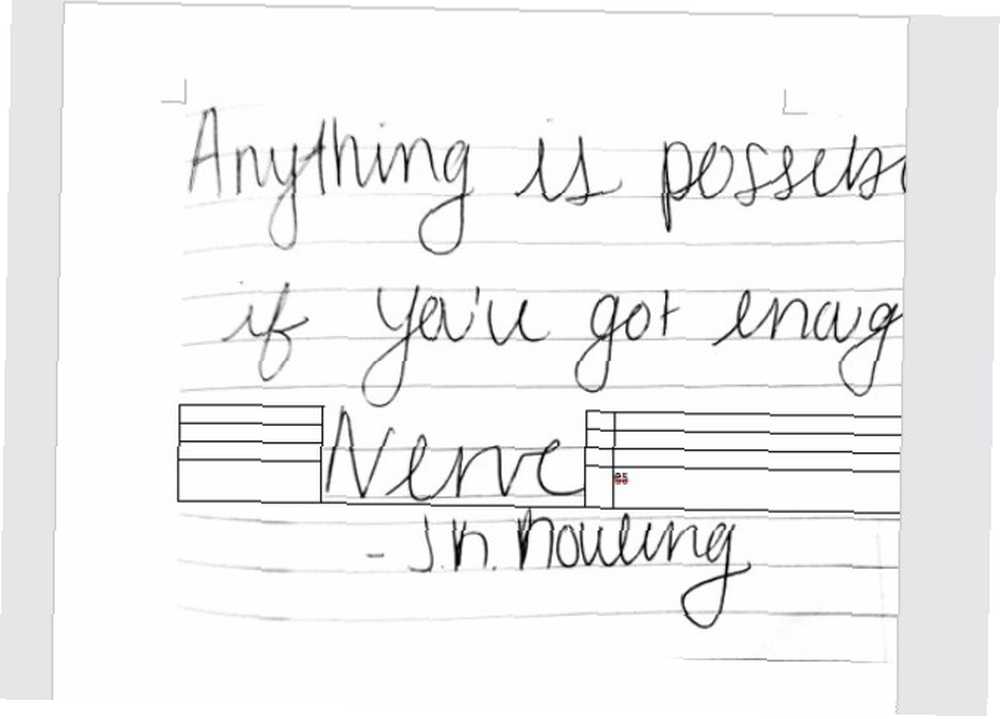
Wynik OmniPage: 1
Czy po tym zapłacisz za narzędzie OCR??
Z niewiarygodnie bliskim wynikiem 13 do 14, OmniPage ledwo pokonał OneNote. OmniPage był w stanie rozpoznać więcej znaków niż OneNote, ale pod koniec dnia oba były równie przydatne (lub bezużyteczne). Pismo ręczne, drukowane i pobrane testy JPG zaskoczyły oba programy, ale każdy z nich dobrze sobie radził z formatem PDF na tekst i obrazem ze smartfona na rozpoznawanie tekstu.
Ale czy warto zainwestować w płatne narzędzie OCR? Moim zdaniem nie. Jeśli program OneNote może odnosić sukcesy i porażki w tych samych obszarach, w których OmniPage może, po co wydawać 60 USD?
Jeśli nie chcesz instalować żadnego oprogramowania, powinieneś wypróbować jedno z tych bezpłatnych narzędzi OCR online 4 Bezpłatne narzędzia online OCR poddane ostatecznemu testowi 4 Bezpłatne narzędzia online OCR poddane najwyższemu testowi Dzięki postępom w technologii OCR, konwersji tekstu i Obrazy ze zeskanowanego dokumentu PDF w edytowalnym formacie tekstowym są łatwiejsze. Przetestowaliśmy kilka bezpłatnych narzędzi OCR online, więc nie musisz tego robić. .
Co myślisz? Czy jest jakaś podstawowa funkcja, której przegapiliśmy w OmniPage? Czy znasz jakieś lepiej płatne lub darmowe narzędzia OCR? Powiedz nam w sekcji komentarzy poniżej!











